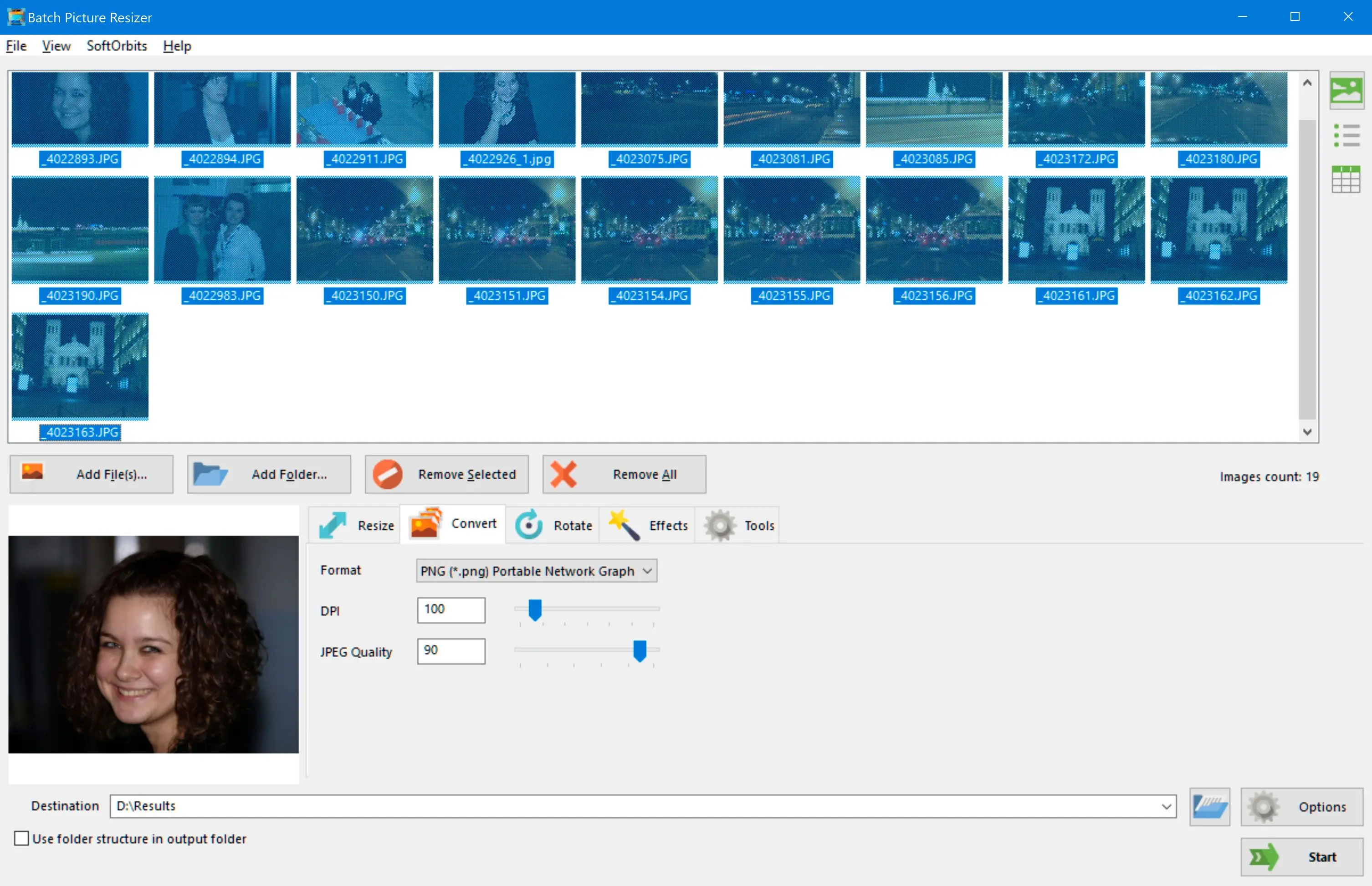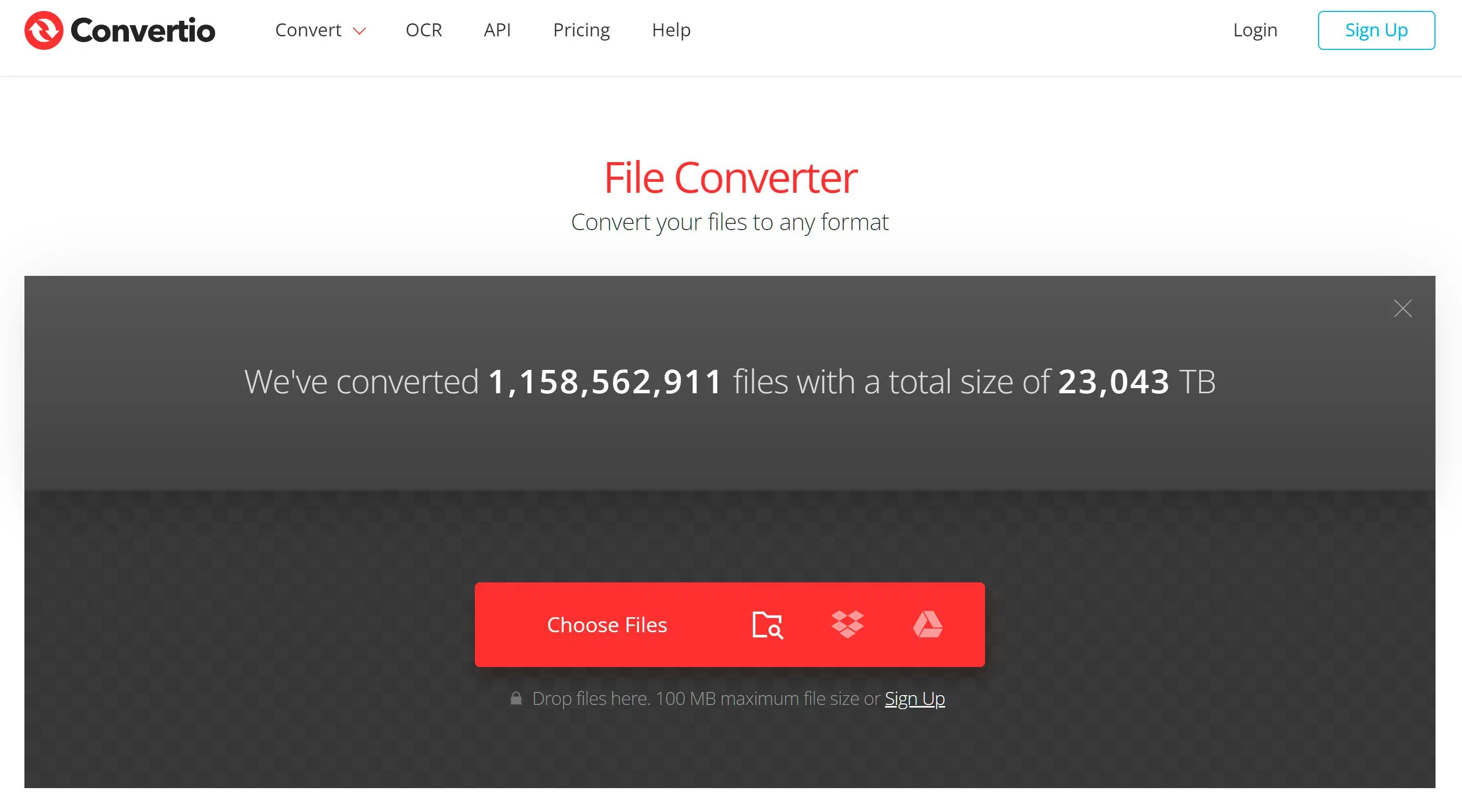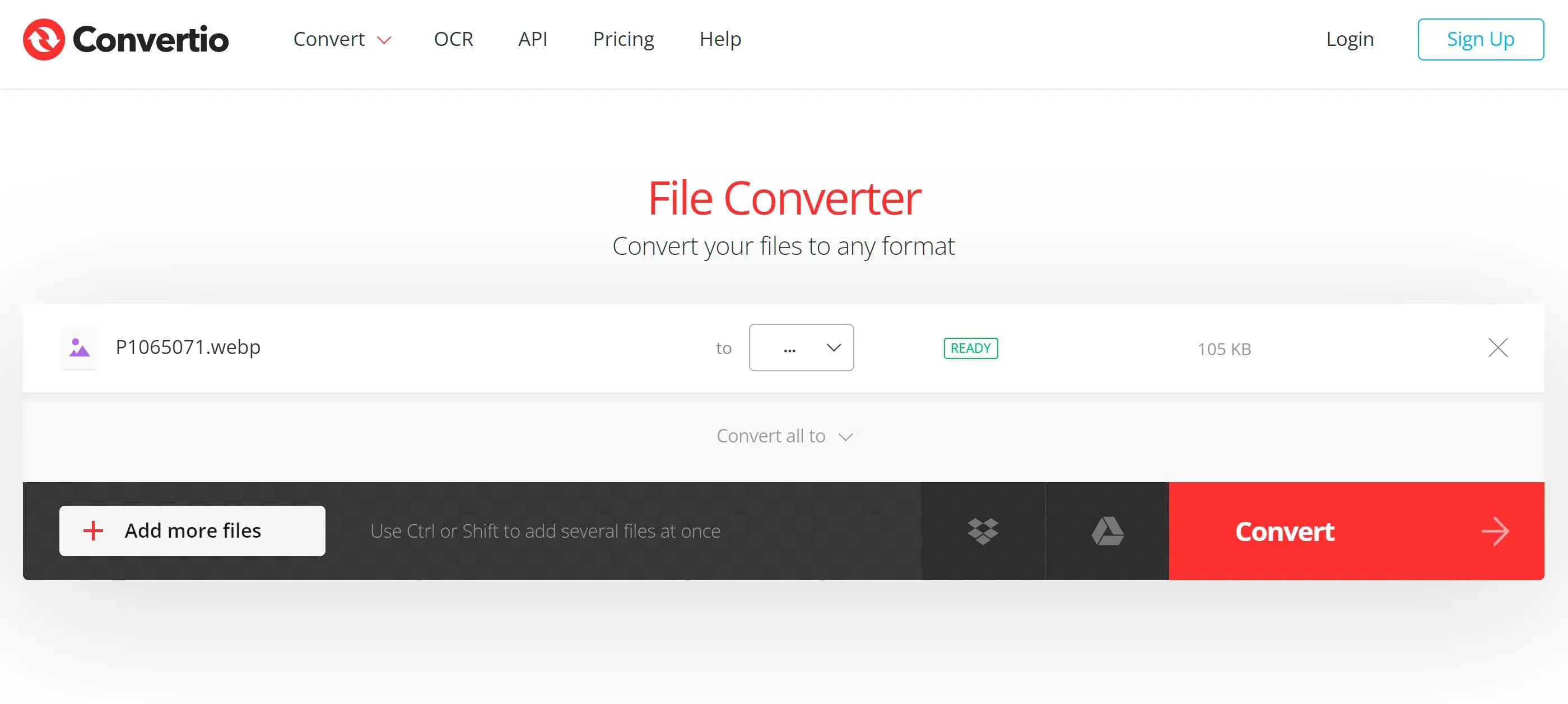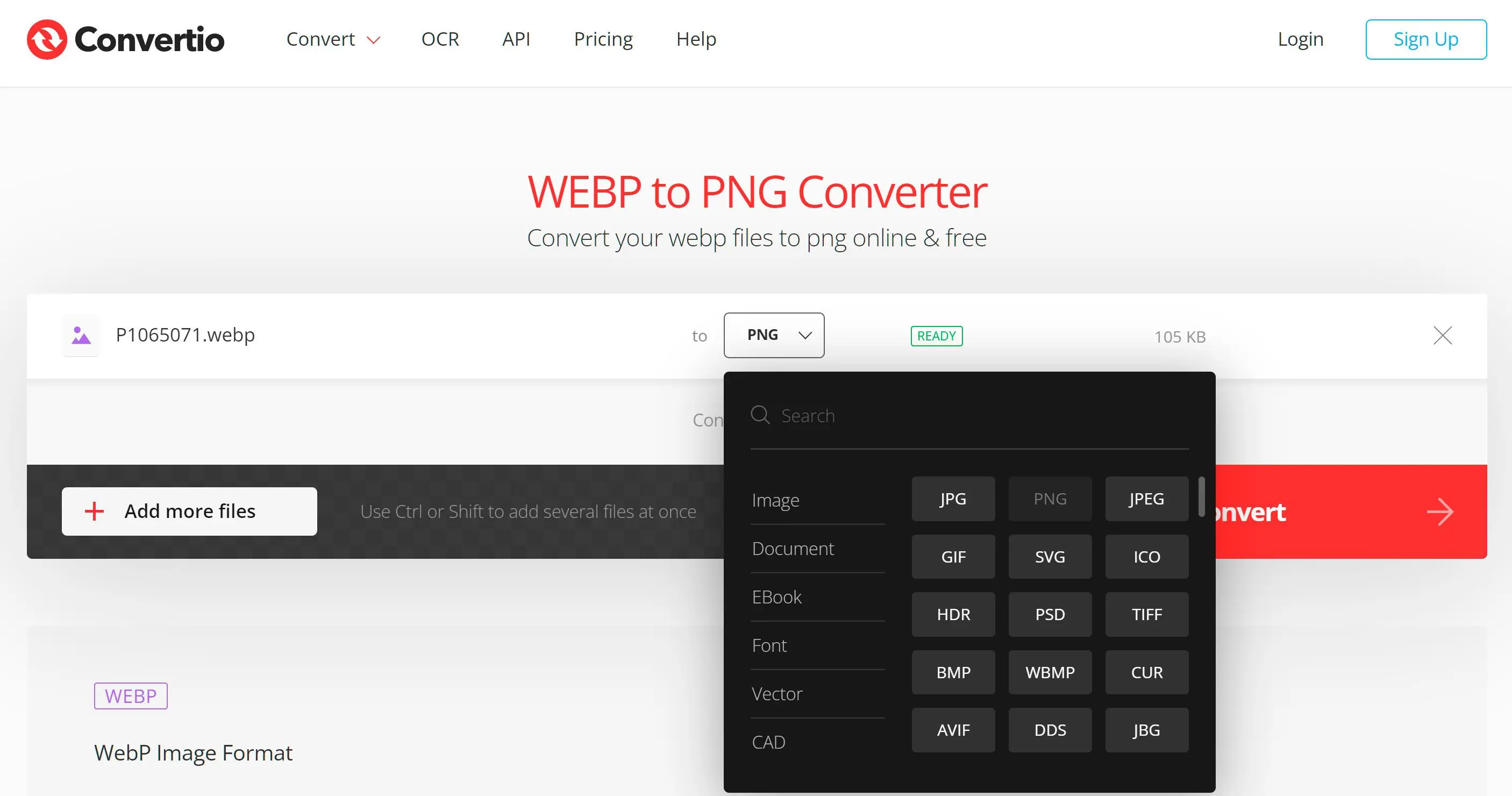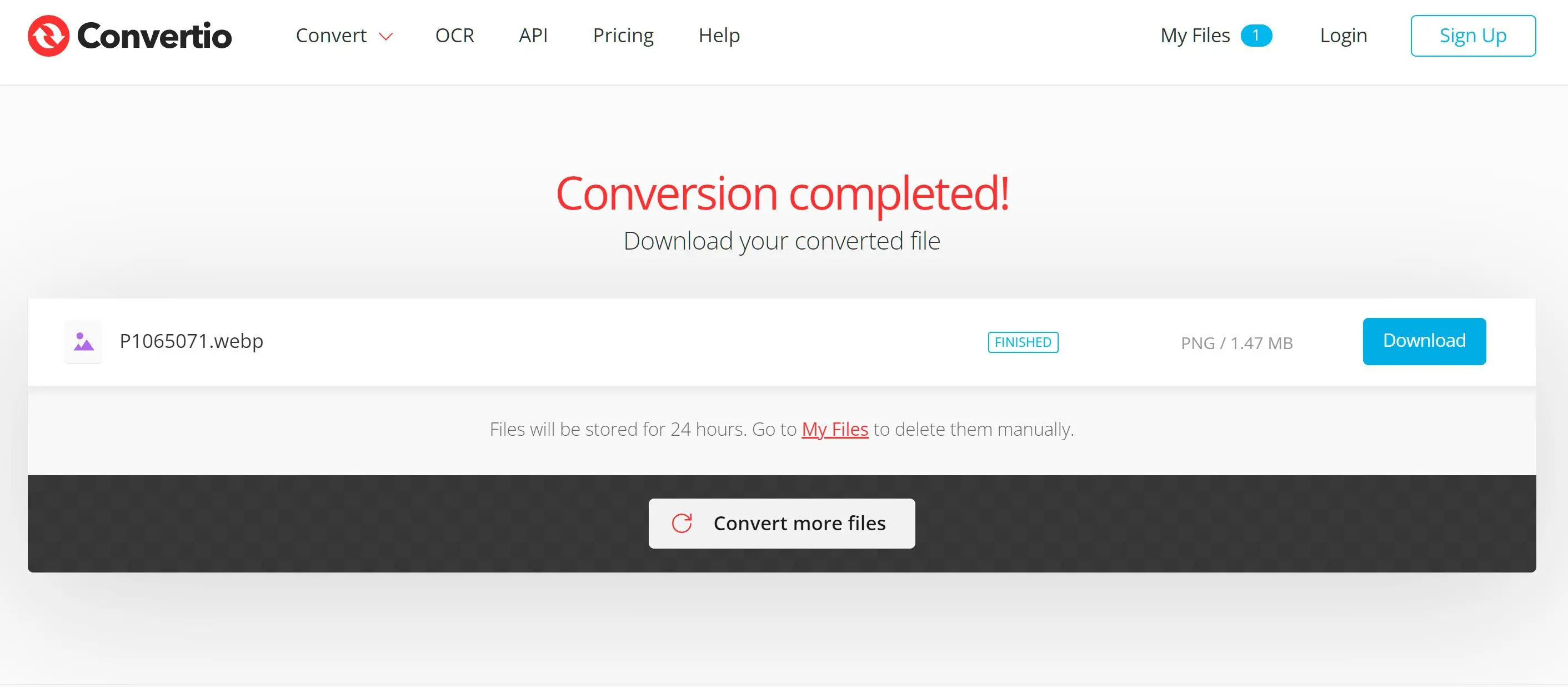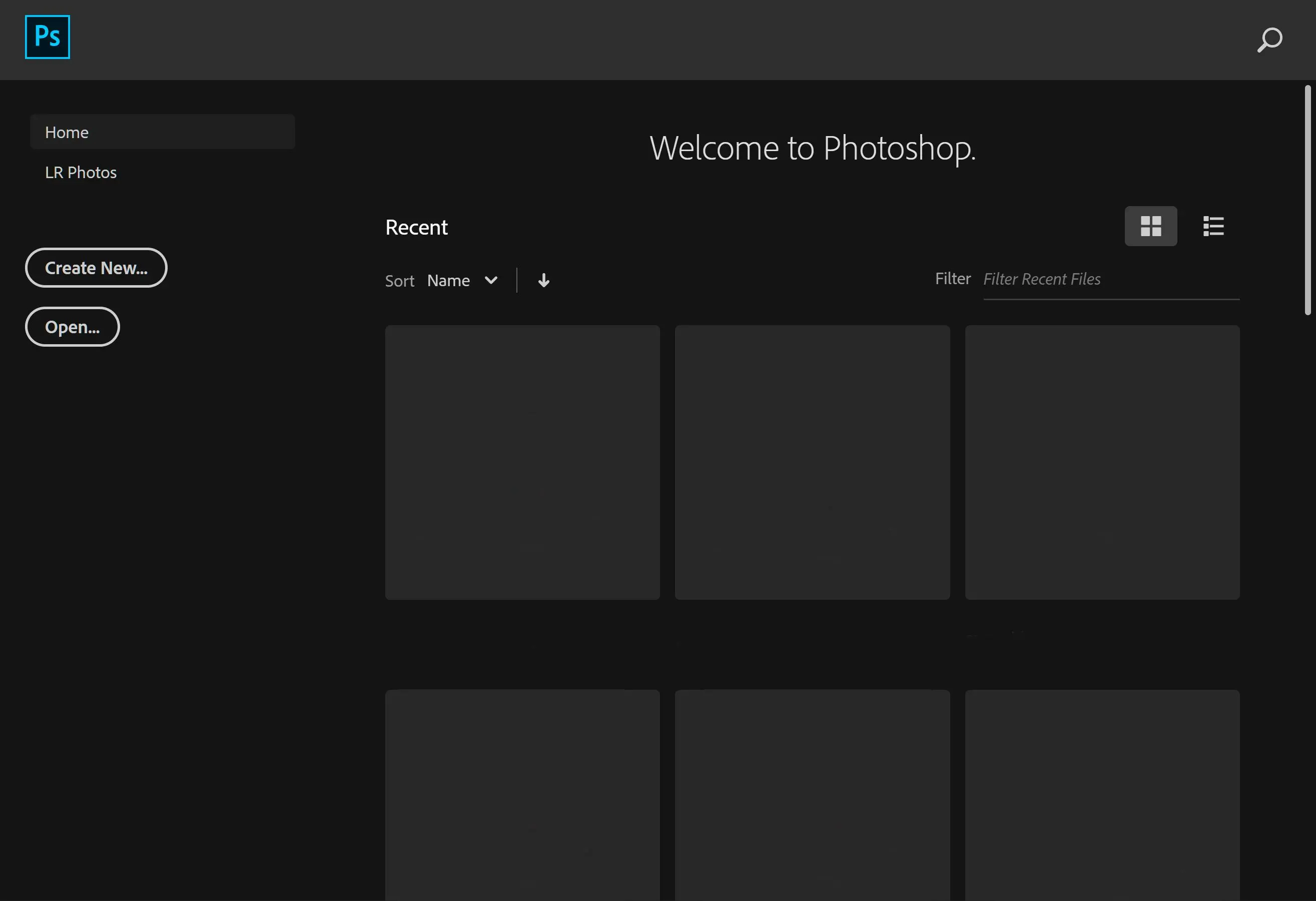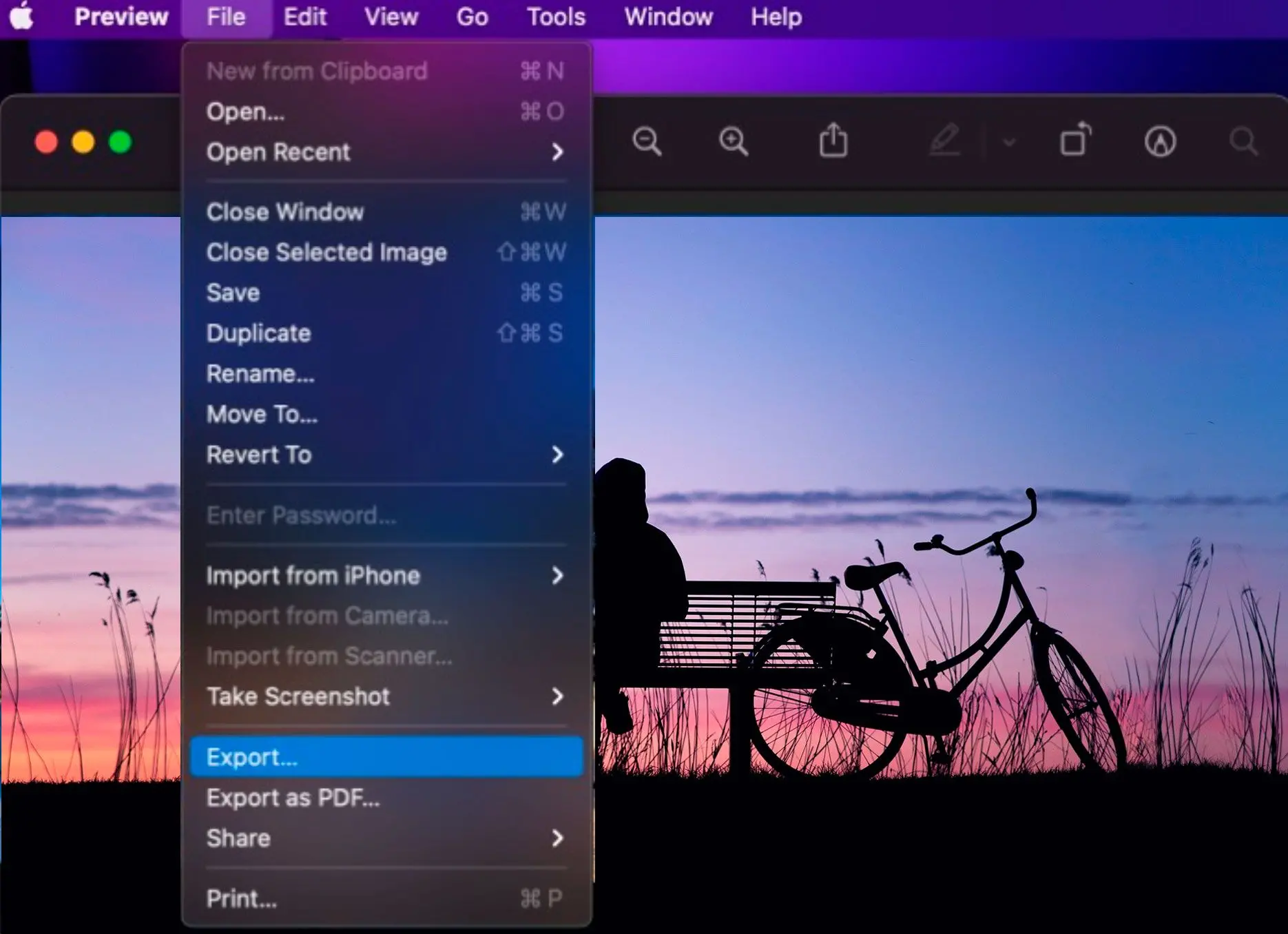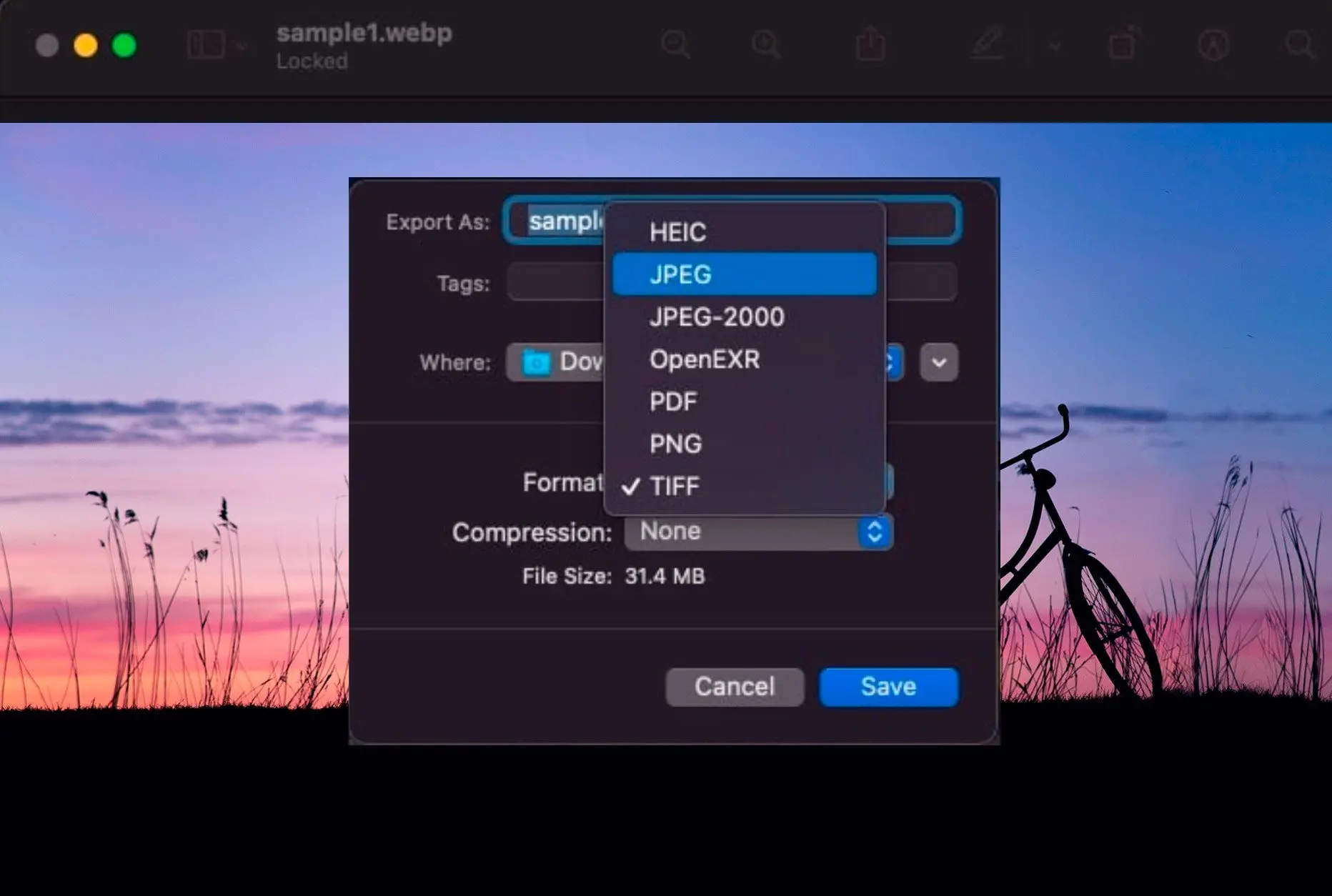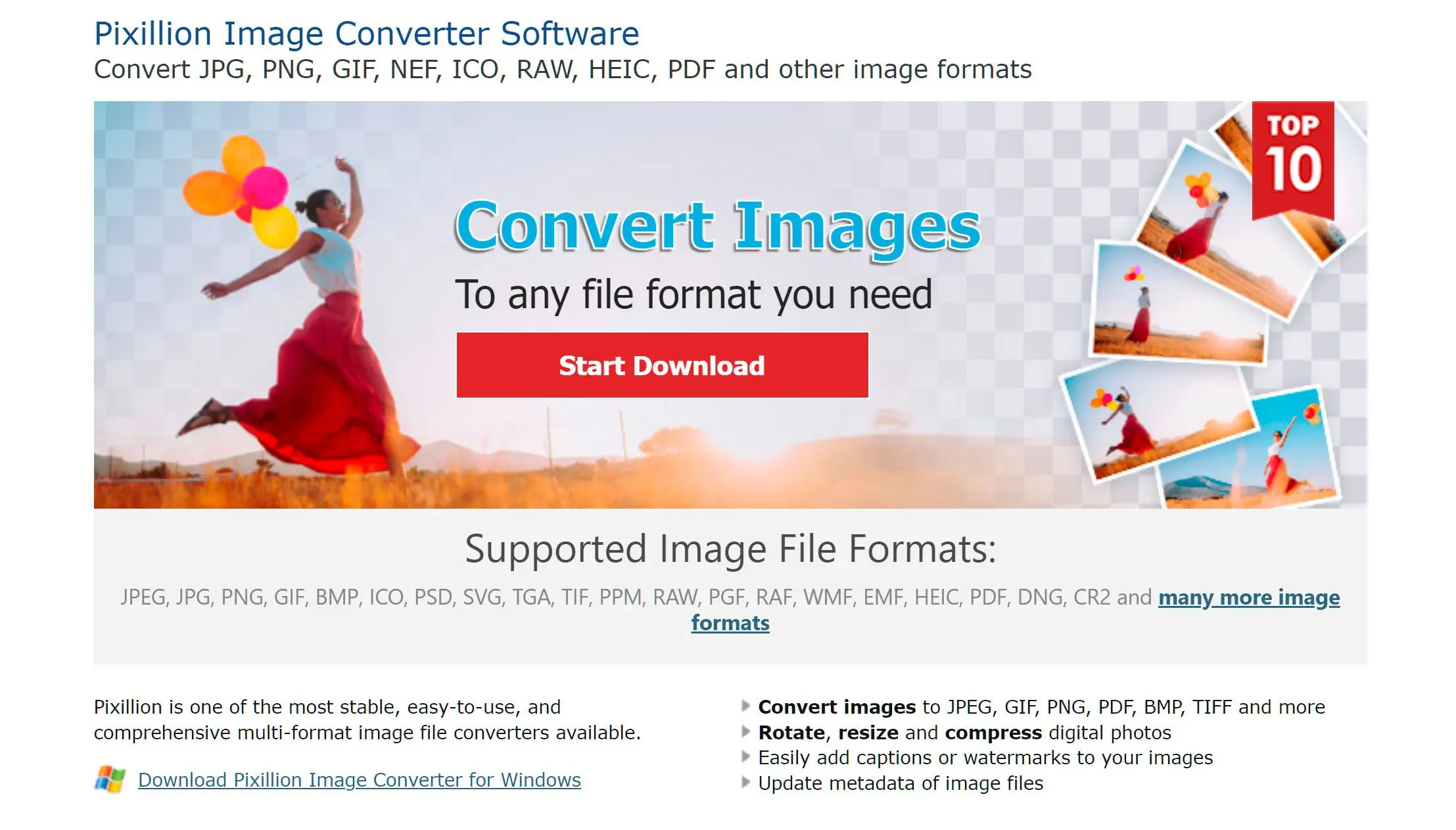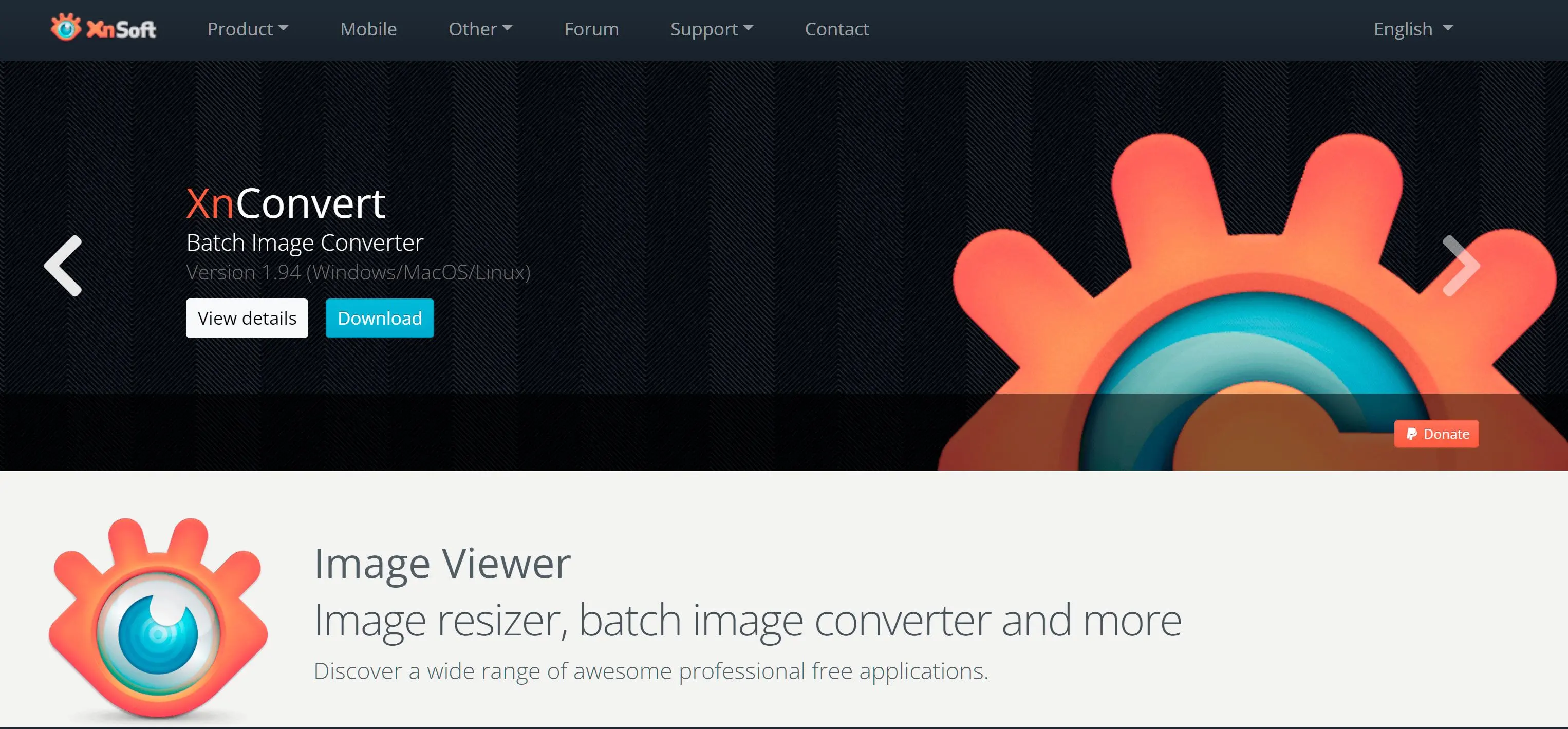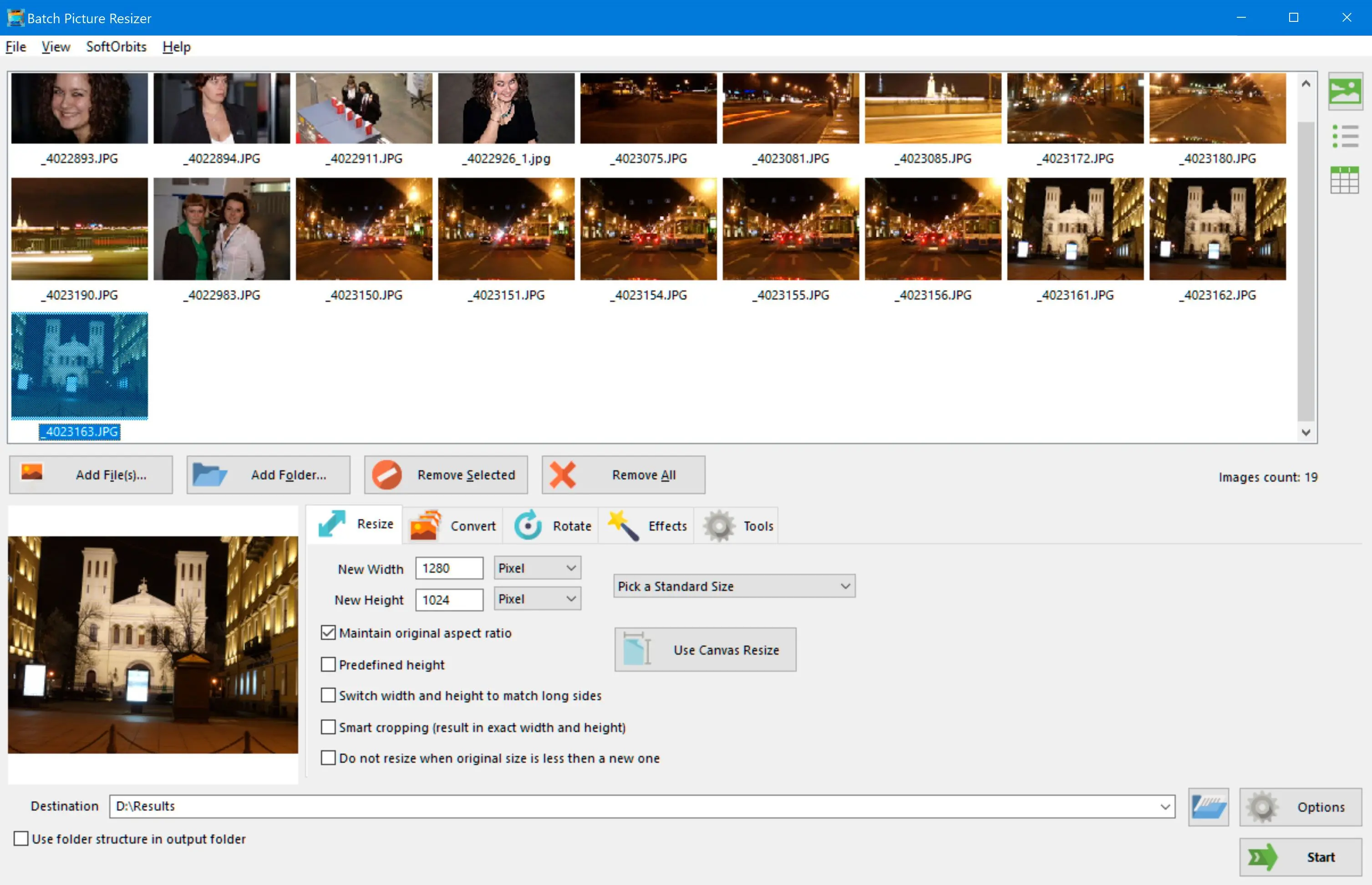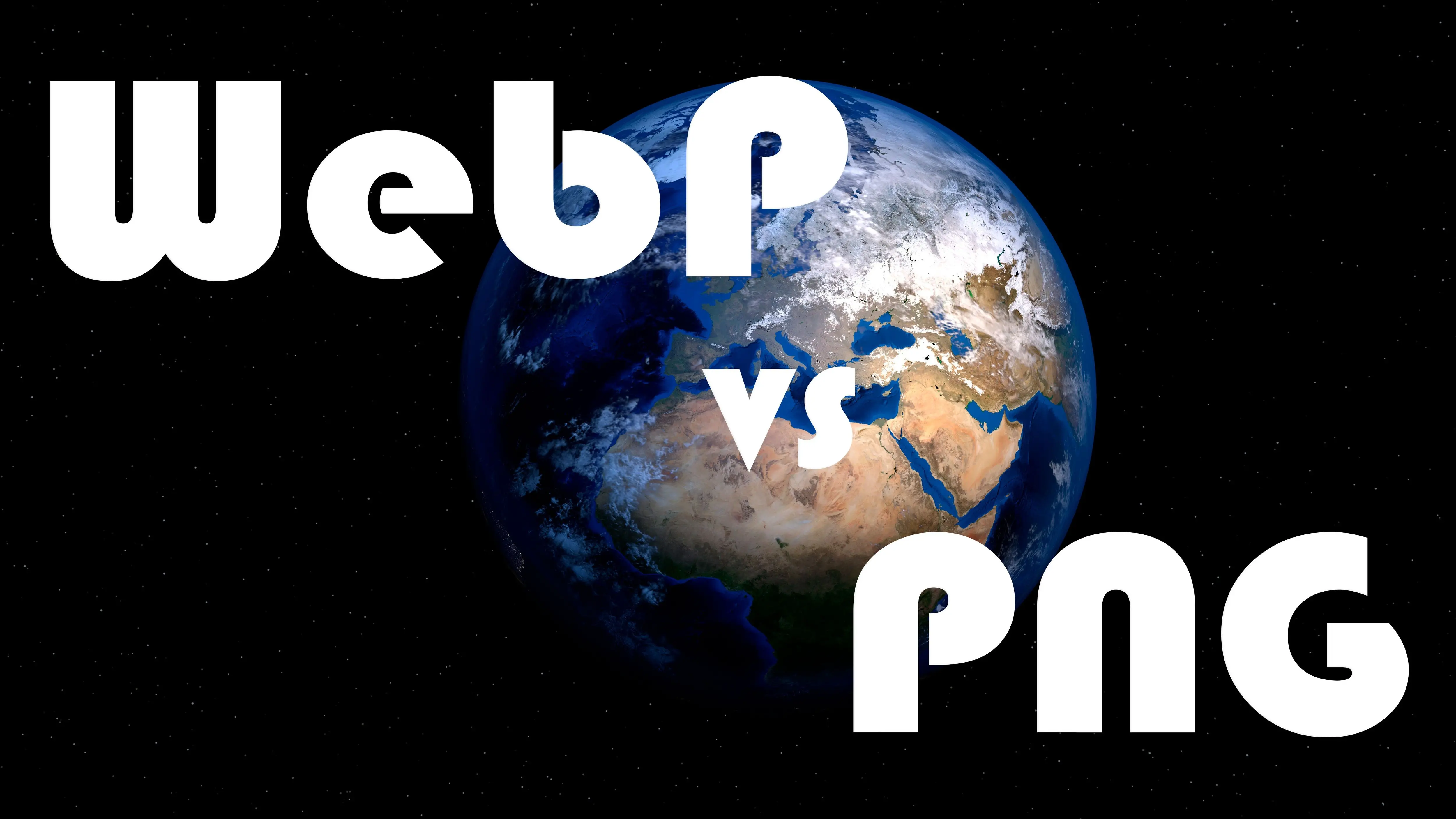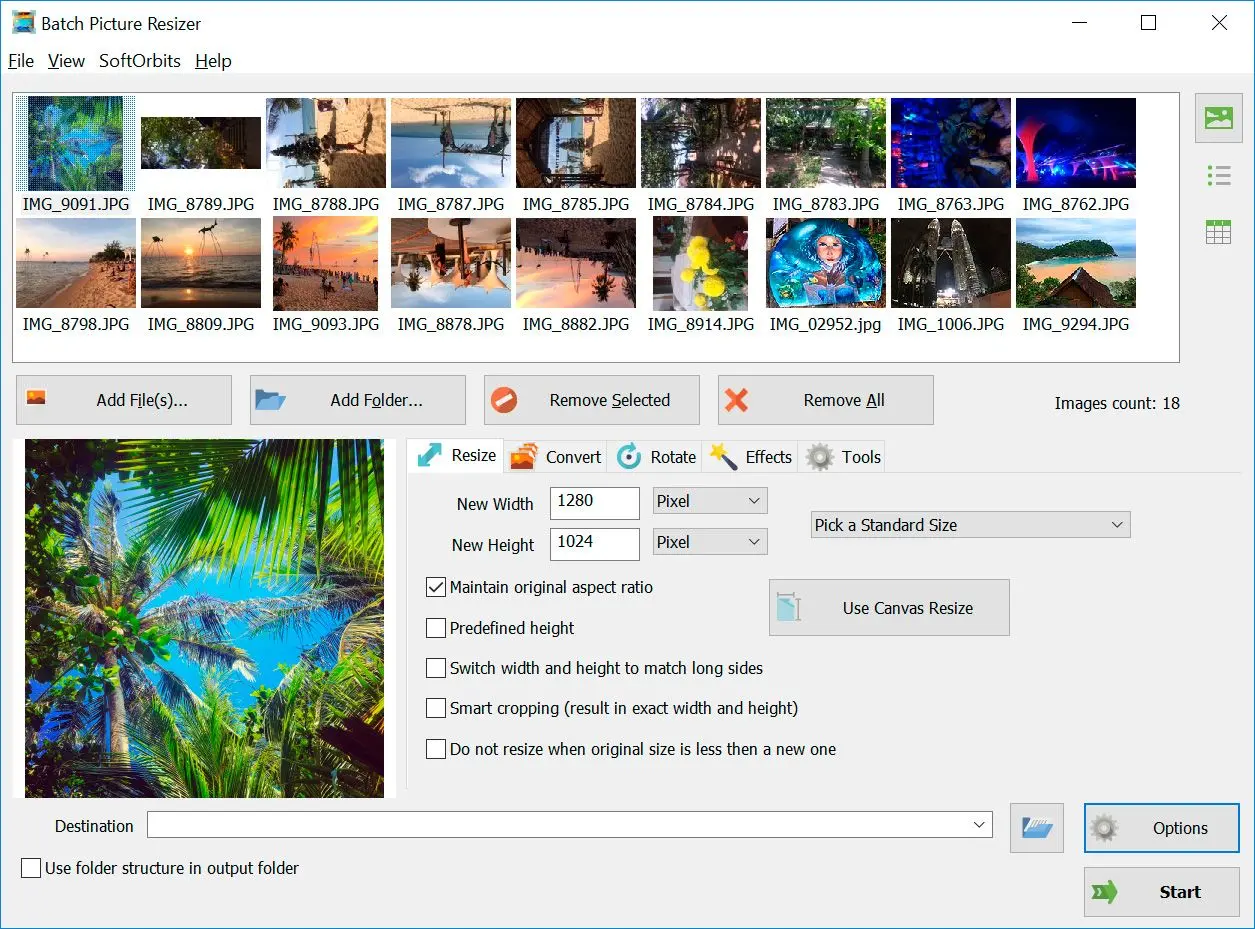方法2:オンラインWebPからPNGへのソフトウェア
私たちは、人々が好きで人気のあるものを基準に、レビュー対象製品を選択します。 私たちのテストフェーズは、製品の主要機能を強調し、最も適したソフトウェアを特定することに重点を置いています。 トップサイトからのユーザーレビューが製品レビューの作成を導きます。 ユーザーからのフィードバックを集め、SoftOrbitsソフトウェアや他の製品に対するユーザーの考えを理解します。
``` SoftOrbitsでは、正確かつ信頼できる情報を提供することを目標としています。

Convertio
このオンラインツールは、画像を変換する簡単で無料の方法を提供する。